โทรศัพท์มือถือรุ่นล่าสุดและยอดเยี่ยมที่สุดของ Google นั้นมาพร้อมกับเราซึ่งติดตั้งล่วงหน้ากับ Android 4.4 KitKat ซึ่งเป็นระบบปฏิบัติการมือถือที่ทันสมัยที่สุด เช่นเคยโทรศัพท์รุ่นใหม่หมายถึงคุณสมบัติที่เป็นเอกลักษณ์ที่น่าทึ่งมากมายที่จะนำคุณไปรอบ ๆ ซึ่งส่วนใหญ่ไม่ง่ายอย่างที่คุณคาดหวัง
แต่อย่ากลัวเลย! เราพร้อมที่จะมอบเคล็ดลับและคำแนะนำที่ดีที่สุดให้กับคุณพร้อมเคล็ดลับและเทคนิคที่ซ่อนอยู่ภายใน 25 ด้านนอกของ Nexus 5 ใหม่ของคุณ
1. เข้าถึง Google Now ด้วยเสียงของคุณ
Siri ของ Apple และ Google Now อยู่กับเรามาระยะหนึ่งแล้ว แต่การควบคุมด้วยเสียงยังคงพัฒนาอย่างรวดเร็ว Moto X ของ Motorola มีระบบ "ฟังอยู่เสมอ" ซึ่งช่วยให้คุณสามารถดำเนินการคำสั่งได้โดยไม่ต้องยกโทรศัพท์ขึ้นจากโต๊ะและ Google ได้รวมฟังก์ชั่นการทำงานใน Nexus 5 ไว้ในระดับเดียวกัน
อย่างไรก็ตามมีคำเตือน - คุณจะต้องอยู่บนหน้าจอหลักและภาษาการควบคุมด้วยเสียงของคุณจะต้องตั้งค่าเป็น "US English" มากกว่า "UK English" หากต้องการเปิดใช้งานให้ไปที่การตั้งค่า> ภาษา & การป้อนข้อมูล> การค้นหาด้วยเสียงและเลือกตัวเลือก "ภาษา" แตะ "อังกฤษ" จากนั้นเลือกภาษาอังกฤษ (สหรัฐฯ) ตอนนี้กลับไปที่หน้าจอหลักและพูดวลี "ตกลง Google" แล้วการค้นหาด้วยเสียงจะเปิดใช้งานโดยอัตโนมัติ

2. วางวิดเจ็ตบนหน้าจอหลักของคุณ
Google ได้เปลี่ยนวิธีการติดตั้งวิดเจ็ตใน Android 4.4 - ส่วน "Widgets" ของ App Drawer ได้ถูกลบออกและตอนนี้คุณสามารถเพิ่มได้โดยการกดบนหน้าจอหลักของคุณเท่านั้น คุณจะเห็นกล่องวิดเจ็ตที่อยู่ตรงกลางของหน้าจอ
3. เข้าถึงการตั้งค่าอย่างรวดเร็ว
โทรศัพท์สมาร์ทโฟนนั้นเต็มไปด้วยคุณสมบัติที่บางครั้งอาจทำให้ปวดหัวซึ่งเป็นสาเหตุที่คุณต้องเข้าถึงการตั้งค่าของคุณด้วยความยุ่งยากน้อยที่สุดเท่าที่จะทำได้ สำหรับ Android สิ่งที่คุณต้องทำก็เพียงแค่ลากสองนิ้วลงมาจากด้านบนของหน้าจอ - แทนที่จะเห็นพื้นที่แจ้งเตือนคุณจะเห็นสวิตช์มากมายสำหรับคุณสมบัติเช่น Wi-Fi ความสว่างบลูทู ธ และการตั้งค่าตำแหน่ง .
4. เพิ่มวิดเจ็ตในหน้าจอล็อคของคุณ
วิดเจ็ตไม่ได้ จำกัด อยู่แค่หน้าจอหลักของคุณใน Android อีกต่อไปคุณสามารถเพิ่มวิดเจ็ตลงในหน้าจอล็อคได้เช่นกัน ไปที่การตั้งค่า> ความปลอดภัยและตรวจสอบให้แน่ใจว่าได้เปิดใช้งานวิดเจ็ตแล้ว บนหน้าจอล็อคของคุณปัดจากซ้ายไปขวาและแตะที่ไอคอน "บวก" คุณสามารถเพิ่มวิดเจ็ตที่เกี่ยวข้องกับแอพที่หลากหลายรวมถึงอีเมล Google+ และปฏิทินของคุณ
5. พิมพ์เอกสารแบบไร้สาย
การพิมพ์บนคลาวด์เป็นหนึ่งในสิ่งที่เพิ่มเข้ามามากใน Android 4.4 และทำให้ง่ายต่อการรับสำเนาเอกสารที่ส่งถึงคุณทางอีเมลหรือวิธีการอื่น ๆ โดยค่าเริ่มต้นการพิมพ์บนคลาวด์จะเปิดใช้งาน แต่คุณจะต้องมีเครื่องพิมพ์ที่รองรับเพื่อใช้เวทมนตร์ไร้สาย หากคุณมีมือเพียงข้างเดียวคุณจะสามารถตรวจสอบระดับผงหมึกของตลับหมึกพิมพ์และควบคุมการพิมพ์สองด้านได้จากโบลเวอร์ของคุณ

6. ติดตั้งแอพและเกมที่ไม่ใช่ตลาด
ในขณะที่ Apple รู้สึกไม่สะดวกใจกับลูกค้าที่ติดตั้งแอพที่ไม่ได้อยู่ใน App Store แต่ Google ก็ให้ความช่วยเหลือเพิ่มขึ้นเล็กน้อย ดร็อปไปที่การตั้งค่า> ความปลอดภัยและทำเครื่องหมายที่ช่อง "ไม่ทราบแหล่งที่มา" ตอนนี้คุณสามารถดาวน์โหลดไฟล์ apk และติดตั้งโดยไม่ต้องใช้ตลาด Google Play แต่ระวังว่าสิ่งนี้มีความเสี่ยงเนื้อหาที่คุณติดตั้งอาจเป็นอันตรายต่อโทรศัพท์ของคุณ
7. ปรับแต่งโทรศัพท์ของคุณเพื่อเพิ่มความอุ่นใจ
หากคุณทำโทรศัพท์หายในวันนี้แล้ววิญญาณที่ซื่อสัตย์จะสามารถคืนโทรศัพท์ให้คุณได้อย่างไร? หากคุณมีรูปแบบการรักษาความปลอดภัยของ lockscreen แล้วบอกว่า Good Samaritan จะไม่สามารถยืนยันรายละเอียดของคุณหรือติดต่อได้ - ซึ่งเป็นสาเหตุที่การใส่ข้อมูลสั้น ๆ บน lockscreen นั้นเป็นความคิดที่ดี ไปที่การตั้งค่า> ความปลอดภัย> ข้อมูลเจ้าของ ทำเครื่องหมาย "แสดงข้อมูลเจ้าของบนหน้าจอล็อค" จากนั้นแทรกรายละเอียดบางอย่าง - การ popping ในตัวจัดการ Twitter ของคุณเป็นความคิดที่ดีเพราะถ้ามีใครหยิบโทรศัพท์ที่หายไปคุณจะสามารถติดต่อได้โดยไม่ต้องรู้ที่อยู่ของคุณ หรือหมายเลขโทรศัพท์
8. สำรองข้อมูลและการตั้งค่าของคุณ
การซื้อโทรศัพท์ที่ใช้หมายถึงการโอนย้ายการตั้งค่าและเนื้อหาของคุณจากเครื่องเป่าลมเก่าไปยังโทรศัพท์เครื่องใหม่ของคุณอย่างไม่รู้จักเหน็ดเหนื่อย แต่ตั้งแต่การมาถึงของสมาร์ทโฟนกระบวนการที่ลำบากนี้ได้กลายเป็นอดีต
หากคุณได้รับประโยชน์จากคุณสมบัติการสำรองข้อมูลของ Android แล้วเมื่อคุณเปิดใช้งาน Nexus 5 เป็นครั้งแรกคุณจะสามารถกู้คืนเนื้อหาและแอปทั้งหมดของคุณได้อย่างรวดเร็วและง่ายดาย หากคุณยังไม่มีให้ไปที่การตั้งค่า> สำรองข้อมูล & รีเซ็ตและทำเครื่องหมาย "สำรองข้อมูลของฉัน" และ "กู้คืนอัตโนมัติ" ตัวเลือกแรกช่วยให้มั่นใจได้ว่าการตั้งค่าทั้งหมดของคุณถูกเก็บไว้ในระบบคลาวด์ในขณะที่ตัวเลือกที่สองช่วยให้คุณเก็บข้อมูลที่เกี่ยวข้องกับแอพเพื่อให้คุณต้องติดตั้งบางสิ่งใหม่
9. ออกและเข้าสู่โหมดการรับชม
โหมด Immersive เป็นอีกหนึ่งการแนะนำของ Android 4.4 และเป็นวิธีที่ยอดเยี่ยมในการพูดว่า "เต็มหน้าจอ" ระหว่างแอพที่เกี่ยวข้องเช่น Google Play Books และ Google Play Movies - Android 4.4 จะขยายภาพโดยอัตโนมัติเพื่อให้เต็มหน้าจอโดยซ่อนองค์ประกอบเช่นแถบการแจ้งเตือนและเมนูอื่น ๆ หากต้องการออกจากโหมดเพียงแตะที่หน้าจอ - ง่าย!
10. ค้นหาว่าแบตเตอรี่ของคุณหมดแล้วหรือยัง
ไม่มีอะไรน่ารำคาญไปกว่าการชาร์จโทรศัพท์ของคุณในตอนเช้าเท่านั้นที่จะพบว่ามันกำลังอ้าปากค้างเพื่อเติมพลังด้วยเวลาอาหารเย็น โชคดีที่ Android ช่วยให้คุณเห็นรายละเอียดของสิ่งที่กำลังกินน้ำซึ่งช่วยให้คุณสามารถปิดหรือถอนการติดตั้งโปรแกรมที่มีปัญหา เพียงเข้าถึงการตั้งค่าด่วนและแตะไทล์แบตเตอรี่

11. เปลี่ยน eBook ของคุณเป็นหนังสือเสียง
มีหนอนหนังสือโดยเฉพาะที่มีผู้ซื้อนวนิยายเป็นสามเท่า - หนังสือจริง, eBook และหนังสือเสียง - แต่ถ้าคุณมี Nexus 5 คุณก็ไม่จำเป็นต้องไปไกลมากนัก
ตัวเลือกการช่วยสำหรับการเข้าถึงของ Android ช่วยให้คุณเปลี่ยนข้อความบนหน้าจอเป็นคำพูดทำให้คุณสามารถแปลงการดาวน์โหลด eBook ของคุณให้เป็นเสียงที่แปลกใหม่ ไปที่การตั้งค่า> การเข้าถึงและเปิด "Talk Back" เมื่อคุณอยู่ใน Google Play Books ให้เปิดเมนูการตั้งค่าและตรวจสอบให้แน่ใจว่าได้เลือก "การอ่านออกเสียงอัตโนมัติ" นอกจากนี้คุณจะต้องตรวจสอบให้แน่ใจว่า "เสียงคุณภาพสูง" เปิดใช้งานอยู่ไม่เช่นนั้นคำพูดจะฟังดูเหมือนหุ่นยนต์เกินไป
12. สร้างคลังเพลงบนคลาวด์
Google Music อนุญาตให้คุณอัปโหลดเพลงของคุณเอง 20, 000 เพลงฟรีและเข้าถึงได้จากเว็บหรืออุปกรณ์ Android ใด ๆ นั่นหมายความว่าคุณสามารถเก็บบันทึกทั้งหมดได้เพียงแค่ปลายนิ้วโดยไม่ต้องอุดตันหน่วยความจำภายในเครื่องของคุณซึ่งเป็นข้อกังวลสำคัญกับ Nexus 5 ด้วยรุ่นพื้นฐานที่ จำกัด อยู่ที่ 16GB และไม่มีช่องเสียบการ์ด microSD ในการทำเช่นนี้คุณจะต้องอัปโหลดเพลงของคุณโดยใช้คอมพิวเตอร์และแอปพลิเคชัน Google Music Manager และเราขอแนะนำให้คุณสตรีมเสียงหากคุณมีสัญญาที่มีข้อมูลไม่ จำกัด
13. ปลดล็อคโทรศัพท์ของคุณโดยใช้ใบหน้าของคุณ
Face Unlock เปิดตัวพร้อมกับ Galaxy Nexus และยังคงเป็นหนึ่งในคุณสมบัติที่สนุกที่สุดของ Android ตามที่ Google ชี้ให้เห็นมันไม่ได้เป็นมาตรการรักษาความปลอดภัยที่แข็งแกร่งที่สุด แต่ความสามารถในการปลดล็อคโทรศัพท์ของคุณเพียงแค่ดูว่ามันเจ๋งอย่างปฏิเสธไม่ได้ หากต้องการเปิดใช้งานให้ไปที่การตั้งค่า> ความปลอดภัย> ล็อกหน้าจอแล้วเลือก Face Unlock
14. เปิดใช้งานรูปพื้นหลังแบบสด
ด้วย Apple แนะนำภาพพื้นหลัง "ไดนามิก" ใน iOS 7 ค่อนข้างสงสัยว่า Google ได้ผลักไส Live Wallpapers ไปที่พื้นหลังใน 4.4 แล้ว มีเพียงหนึ่งวอลล์เปเปอร์ที่ประกอบด้วย - Phase Beam - และมันถูกฝังลึกลงไปในเมนูภาพพื้นหลัง มีวอลล์เปเปอร์สดอื่น ๆ มากมายบน Google Play store ดังนั้นให้ดาวน์โหลดสองสามครั้งเพื่อเตือนเพื่อนที่เป็นเจ้าของ iPhone ของคุณที่มีคุณสมบัตินี้ก่อน
15. ปิดใช้งานการส่งข้อความ SMS ในแฮงเอาท์
ด้วย Android 4.4 ทำให้ Google สามารถส่งข้อความ SMS พับเข้าไปในบริการส่งข้อความของแฮงเอาท์ซึ่งหมายความว่าการสื่อสารทั้งหมดของคุณอยู่ในที่เดียว สิ่งนี้อาจไม่เป็นที่พอใจของทุกคนดังนั้นจึงเป็นเรื่องดีที่ได้ทราบว่าคุณสามารถเปลี่ยนกลับได้หากคุณต้องการ เปิดแฮงเอาท์และไปที่การตั้งค่า คุณจะเห็น "แอป SMS เริ่มต้น" ซึ่งจะกำหนดค่าให้แฮงเอาท์เป็นค่าเริ่มต้น เพียงแตะที่นี่และเลือกแอพ SMS บุคคลที่สามของคุณซึ่งคุณจะต้องดาวน์โหลดจากตลาด Google Play เนื่องจากไม่มีการติดตั้งตัวเลือกอื่น 8SMS และ Handscent เป็นสิ่งทดแทนที่คุ้มค่า

16. บอกให้โลกรู้ว่าคุณรู้สึกอย่างไรกับ Google Hangouts
หากคุณตัดสินใจที่จะใช้แฮงเอาท์คุณอาจพบว่าเป็นเครื่องมือที่มีประโยชน์เมื่อต้องติดต่อกับเพื่อน ๆ และญาติ ๆ คุณสามารถตั้งอารมณ์ซึ่งบ่งบอกว่าคุณรู้สึกอย่างไร ณ เวลาใดเวลาหนึ่ง - เป็นคุณสมบัติที่มีประโยชน์ถ้าคุณอารมณ์ไม่พอใจและไม่ต้องการถูกรบกวน เพียงแตะที่ไอคอนเมนู (จุดสามจุดที่มุมขวาบน) แล้วเลือกอารมณ์ทั่วไปของคุณ
17. ค้นหาจำนวนข้อมูลที่คุณใช้
หากคุณอยู่ภายใต้นโยบายข้อมูลการใช้งานที่เป็นธรรมในสัญญาของคุณคุณจะต้องจับตาดูปริมาณเมกะไบต์ที่คุณกินเป็นประจำทุกวัน โชคดีที่ Android เสนอโอกาสในการตรวจสอบปริมาณการใช้ข้อมูลของคุณและแม้กระทั่งตั้งค่าการแจ้งเตือนซึ่งจะบอกคุณเมื่อคุณใกล้ถึงขีด จำกัด คุณสามารถค้นหาทั้งหมดนี้ได้ในการตั้งค่า> การใช้ข้อมูล
18. สร้างโฟลเดอร์บนหน้าจอหลักของคุณ
หากคุณเป็นผู้ใช้มือถือที่ต้องการสั่งซื้อคุณจะต้องเรียงลำดับแอพของคุณลงในโฟลเดอร์ที่มีประโยชน์เพื่อให้ง่ายต่อการติดตามพวกเขาในเวลาอันรวดเร็ว เพียงแค่กดที่ไอคอนแอพใด ๆ นาน ๆ จากนั้นเลื่อนเมาส์ไปวางไว้เหนืออีกไอคอนหนึ่งเพื่อสร้างโฟลเดอร์ จากนั้นคุณสามารถตั้งชื่อเฉพาะให้กับแอพนี้โดยแตะที่โฟลเดอร์จากนั้นเลือกข้อความ "โฟลเดอร์ที่ไม่มีชื่อ"
19. ถ่ายภาพหน้าจอและบันทึกหน้าจอของคุณ
คุณสามารถคว้าหน้าจอ Nexus 5 ได้อย่างรวดเร็วโดยกดปุ่มลดระดับเสียงและปุ่มเปิดปิดในเวลาเดียวกัน แต่ Android 4.4 มีเคล็ดลับอื่น - แม้ว่าจะได้รับความช่วยเหลือจากแอปพลิเคชันของบุคคลที่สาม โดยการดาวน์โหลดบันทึกหน้าจอคุณสามารถจับภาพกิจกรรมหน้าจอของคุณในรูปแบบวิดีโอ - มีประโยชน์สำหรับนักพัฒนาที่ต้องการสร้างวิดีโอส่งเสริมการขายของโปรแกรมของพวกเขาหรือในช่วงเวลาที่คุณต้องการแก้ไขปัญหาด้วยการรวบรวมหลักฐานทางภาพ
20. เปรียบเทียบความกล้าหาญของวิดีโอเกมกับเพื่อน
Google ได้เปิดตัวพอร์ทัลเกมของ Play ที่มีการประโคมน้อยมากเมื่อเปิดตัว 4.3 แต่แน่นอนว่ามันคุ้มค่าที่จะเข้าไปดูใน 4.4 รับสัญญาณจาก Xbox Live และบริการ Game Center ของ Apple จะช่วยให้คุณติดตามคะแนนและความสำเร็จของคุณในเกมที่เข้ากันได้และเปรียบเทียบความพยายามที่ดีที่สุดกับเพื่อนและผู้ติดต่อ Google+

21. ติดตามขั้นตอนของคุณ
หากคุณกระตือรือร้นที่จะรักษาแท็บในระดับความฟิตของคุณ Nexus 5 เป็นโทรศัพท์ที่สมบูรณ์แบบสำหรับคุณ เทคโนโลยีภายในของโทรศัพท์สามารถตรวจจับจำนวนขั้นตอนที่คุณได้ทำไปดังนั้นจึงตัดสินว่าคุณเผาผลาญแคลอรีไปกี่ครั้ง เพียงดาวน์โหลด Moves จาก Google Play สโตร์แล้วก้าวเท้าออกจากประตูหน้าอย่างมั่นใจ
22. เปิดใช้งานคำอธิบายภาพแบบปิดในการเล่นวิดีโอ
การรับชมภาพยนตร์ในหลอดไม่สนุกเท่าที่คุณไม่ได้ยินบทสนทนาดังนั้นขอขอบคุณดาวผู้โชคดีของคุณที่สนับสนุน Android 4.4 สำหรับคำบรรยายใต้ภาพระหว่างการเล่นภาพยนตร์ ไปที่การตั้งค่า> ผู้พิการ> คำบรรยายภาพและเปิดใช้งาน คุณสามารถปรับขนาดตัวอักษรและเลือกข้อความและสีพื้นหลัง
23. เปลี่ยนโทรศัพท์ของคุณให้เป็นกรอบรูปดิจิตอลเมื่อทำการชาร์จ
โทรศัพท์ของเราใช้เวลาในการต่อกับผนังเป็นจำนวนมากส่วนใหญ่เป็นเพราะพวกเขามีเทคโนโลยีล้ำสมัยมากมายที่แบตเตอรี่ของพวกเขาต้องการการเติมเงินทุกวัน โชคดีสำหรับ Android ที่คุณสามารถทำให้กระบวนการนี้น่าสนใจยิ่งขึ้นอีกเล็กน้อยด้วยการเปิดใช้งานโหมด "Daydream" นี่อาจเป็นนาฬิการายการฟีดข่าวหรือรูปภาพที่คุณเลือก หากต้องการเปิดโหมดนี้ให้ไปที่การตั้งค่า> แสดง> ฝันกลางวันแล้วเลือกตัวเลือกที่คุณต้องการ คุณยังสามารถบอกให้โทรศัพท์ฝันกลางวันได้เฉพาะเมื่อเชื่อมต่อหรือเมื่อชาร์จ
24. เปลี่ยนโทรศัพท์ของคุณให้เป็นฮอตสปอต Wi-Fi แบบพกพา
หากคุณมีแท็บเล็ตหรือแล็ปท็อปและต้องการใช้งานนอกบ้านคุณสามารถใช้ Nexus 5 ของคุณเป็นน้ำพุพกพาที่มีความไร้สายได้ ไปที่การตั้งค่าและแตะ "เพิ่มเติม" จากนั้นเลือกการปล่อยสัญญาณและฮอตสปอตพกพา เลือกตัวเลือก Portable Hotspot และการเลือก "ตั้งค่า" เพื่อกำหนดรหัสผ่าน - คุณไม่ต้องการให้ใครแบ่งปันแบนด์วิดธ์อันมีค่าของคุณ
25. ขยายเพื่อดูรายละเอียดเพิ่มเติม
ความสามารถในการขยายของ Android นั้นมีจุดประสงค์เพื่อทำให้สิ่งต่าง ๆ ง่ายขึ้นสำหรับผู้ที่มีสายตาไม่ดี แต่มันมีไว้สำหรับผู้ที่ไม่ได้มีปัญหาทางสายตา คุณสามารถซูมเข้าเพื่อดูภาพบนหน้าจอโดยละเอียดยิ่งขึ้นด้วยการแตะสามครั้งบนหน้าจอด้วยนิ้วของคุณ นอกจากนี้ยังเป็นไปได้ที่จะขยายสิ่งที่อยู่ใต้นิ้วของคุณโดยการแตะสามครั้งแล้วจับหลักของคุณไว้บนหน้าจอแล้วลากไปมา หากต้องการเปิดโหมดนี้ให้ไปที่การตั้งค่า> ผู้พิการ> ท่าทางสัมผัสการขยาย









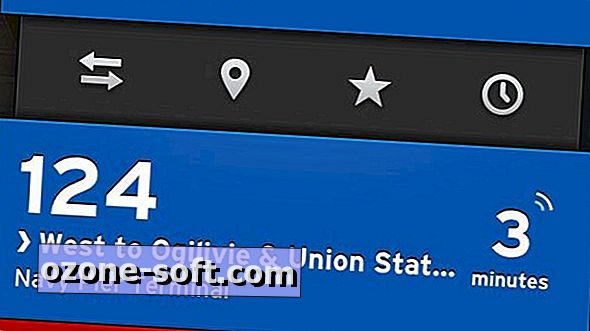




แสดงความคิดเห็นของคุณ